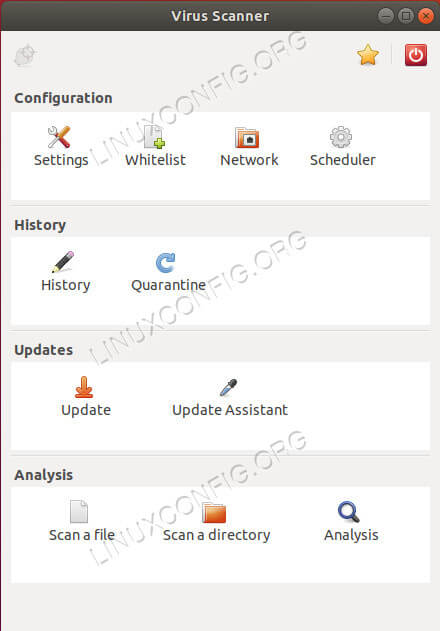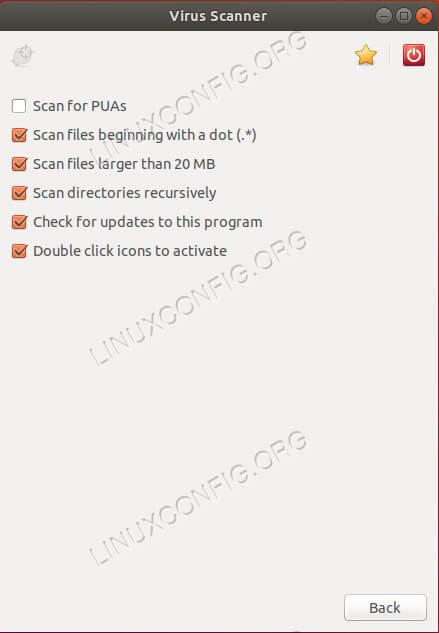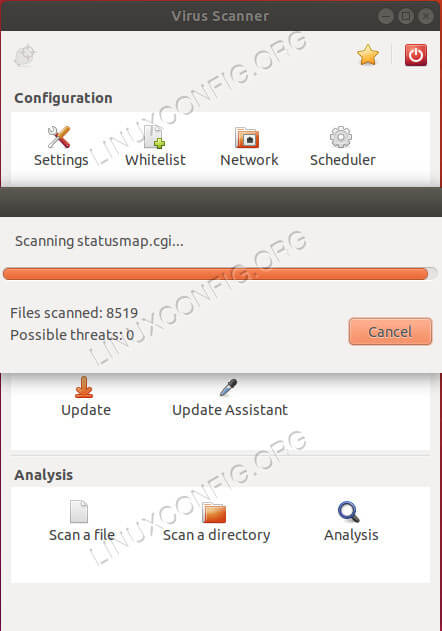目的
在Ubuntu上安装ClamAV,并扫描病毒。
发行版
Ubuntu 18.04
要求
具有root特权的Ubuntu 18.04的有效安装
困难
简单
约定
介绍
Linux上的病毒不是很常见,但是它们做仍然存在。因此,最好在Linux桌面上设置防病毒软件,并经常执行扫描。扫描您带到计算机上的所有新文件以确保它们的安全也是一个好主意。
在Linux上,没有与其他操作系统一样丰富的防病毒选项。这主要是因为没有必要。没关系,但是。 ClamAV做得很好。
还值得注意的是,ClamAV的行为不像Windows防病毒软件。它不会一直占用RAM或始终在后台运行。它也没有所有多余的铃铛和口哨声。它扫描病毒,仅此而已。
安装ClamAV
ClamAV在Ubuntu存储库中可用,您只需将其与Apt一起安装即可。
$ sudo apt install clamav更新威胁数据库
首次使用ClamAV时,应更新病毒数据库。默认情况下,数据库更新作为服务在后台运行,因此您无需再次执行此操作。只需让服务运行即可。
为了手动更新数据库,您将需要暂时停止服务。所以,这样做。
$ sudo systemctl stop clamav-freshclam接下来,运行freshclam实用程序来更新病毒定义。
$ sudo freshclam这需要几分钟才能完成。完成后,重新启动服务。
$ sudo systemctl start clamav-freshclam命令行扫描
这是Linux,因此总会有一个命令行选项。 ClamAV的任何一种方式都没有太大的优势。的linux命令行和GUI给您大约相同的选项。
但是,命令行确实提供了更直接的路由,并且ClamAV是可编写脚本的。您可以将其绝对包含在cron作业中。
选件
ClamAV有很多选项,您可以将它们放入扫描中,并且可以通过以下方式查看它们--help,但实际上只需要少数几个即可运行扫描。
首先,-i和-r标志。-i告诉ClamAV仅显示受感染的文件。这不会影响最后的结果报告,但是可以最大程度地减少扫描期间吐出到终端上的垃圾数量。的-r标志使扫描递归。通常,您将扫描文件夹。扫描其内容显然很重要。
您需要的接下来的两个控件设置扫描大小的限制。的--max-scansize=标志设置您希望ClamAV爬网的最大数据量。最大值是4000M请记住,这是正在读取的实际数据,而不是文件的大小。
文件大小是下一个标志。--max-filesize=设置您要ClamAV扫描的文件的最大大小。这是针对单个文件的。同样,极限是4000M。
运行扫描
现在您可以将所有内容放在一起进行扫描。假设您要扫描您的Downloads目录,您可以运行以下命令:
$ clamscan -i -r --max-scansize=4000M --max-filesize=4000M ~/Downloads这里的所有都是它的。看起来好像什么也没做,因为-i标记会抑制除受感染文件之外的所有内容,但最终将在您的终端中显示结果。
图形扫描
如果您更喜欢使用图形工具,则ClamAV具有ClamTK形式的出色图形界面。这是一个简单的GTK GUI,但绝对可以完成工作。
安装ClamTK
Ubuntu在其存储库中提供了ClamTK。安装它。
$ sudo apt install clamtk设置选项
打开ClamTK。如您所见,该界面使用起来非常简单。在开始进行扫描之前,您可能需要设置一些选项。单击”Configuration”标题下的”Settings”图标。
将打开一个新窗口,其中包含带有相关复选框的选项列表。选中复选框以进行递归扫描,扫描隐藏文件以及扫描大于20MB的文件。点击”Back”按钮返回主菜单。
运行扫描
现在,您可以运行扫描了。在窗口底部,单击图标以扫描目录。选择您的目录,扫描将立即开始。
ClamTK为您提供了一个不错的进度条,以说明扫描的进度。扫描完成后,它将为您提供扫描结果的细目分类,包括所有被感染的文件。如果确实有任何威胁,它还会提供一个界面,其中包含如何处理威胁的选项。
总结思想
ClamAV为Linux上的病毒扫描提供了出色的解决方案。它允许您以多种方式扫描系统并控制扫描。不要忘记ClamAV也可以扫描Windows分区中的文件。